本文主要是介绍PowerPivot-跨表取值,希望对大家解决编程问题提供一定的参考价值,需要的开发者们随着小编来一起学习吧!
在PowerPivot中,跨表取值通常涉及创建关系和使用DAX(数据分析表达式)函数。
以下是一些基本步骤和常用的DAX函数,帮助你在PowerPivot中实现跨表取值:
步骤1:创建关系
加载数据:确保你已将需要的表加载到PowerPivot数据模型中。
建立关系:
打开PowerPivot窗口。
在“设计”选项卡中,选择“管理关系”。
创建表之间的关系,通常基于一个共有字段(如主键和外键)。
步骤2:使用DAX函数
一旦关系建立,可以使用DAX函数来跨表取值。
以下是一些常用的DAX函数:
RELATED函数:
用于从关联表中获取列的值。
语法:=RELATED(<ColumnName>)
示例:假设有两个表:订单(Orders)和客户(Customers),它们通过客户ID(CustomerID)建立关系。如果要在订单表中获取客户的姓名,可以使用:=RELATED(Customers[CustomerName])
LOOKUPVALUE函数:
用于在没有直接关系的情况下查找值。
语法:=LOOKUPVALUE(<Result_ColumnName>, <Search_ColumnName1>, <Search_Value1>[, <Search_ColumnName2>, <Search_Value2>, ...])
示例:=LOOKUPVALUE(Customers[CustomerName], Customers[CustomerID], Orders[CustomerID])
CALCULATE函数:
用于修改上下文以进行聚合计算。
语法:=CALCULATE(<Expression>, <Filter1>, <Filter2>, ...)
示例:假设你想在订单表中计算每个客户的订单总数:=CALCULATE(SUM(Orders[OrderAmount]), ALLEXCEPT(Orders, Orders[CustomerID]))
示例操作
假设你有以下两个表:
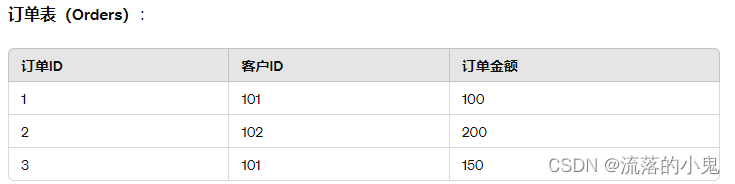
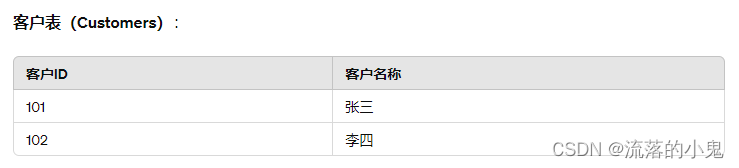
1、建立关系:在PowerPivot中,基于客户ID(CustomerID)建立订单表和客户表的关系。
2、在订单表中添加客户名称列:
在PowerPivot窗口中,选择订单表。在空白列中输入公式:=RELATED(Customers[CustomerName])
这样,你将在订单表中看到对应的客户名称:
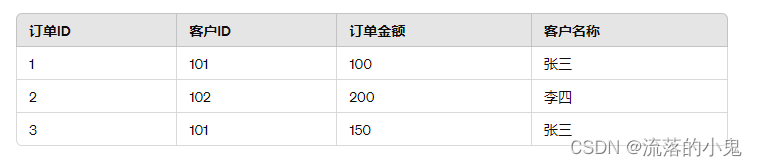
这篇关于PowerPivot-跨表取值的文章就介绍到这儿,希望我们推荐的文章对编程师们有所帮助!



